想要调整视频的对比度,需要借助专门的视频编辑工具才能够实现。接下来要推荐给大家的这款软件——Renee Video Editor,不但能够轻松地调整视频的对比度,还可以利用它对视频进行一系列的编辑操作,下面我们就一起来学习一下如何借助这款软件完成视频对比度的调整。
Renee Video Editor是一款功能多样的视频编辑软件 ,该软件不但能够实现多种视频格式之间的互相转换,比如WMV、AVI、MP4、M4A等等几乎所有常用的视频格式,并且可以将文件保存为不同的终端设备所支持的文件格式;此外,该软件还配备了非常多样的视频编辑工具,能够满足大家多样化的视频编辑需求,比如合并多个视频,自定义批量剪辑视频,裁剪视频画面,添加字幕、水印、特效滤镜和背景音乐,实现多个视频在同一个画面同时播放的效果等等。该软件不但操作简单,使用起来也非常的方便,不管您是视频剪辑新手还是专业剪辑达人,这款软件对您来说都将是一个非常不错的选择。
想要借助Renee Video Editor软件调整视频的对比度非常的简单,具体操作流程如下:
步骤1:下载安装后运行Renee Video Editor软件,选择【滤镜】功能选项栏。
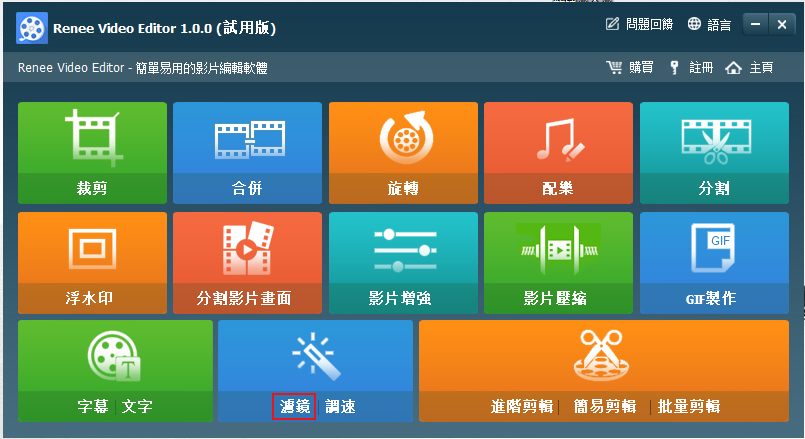
Renee Video Editor软件首页功能说明:
裁剪:裁剪视频画面的大小
合并:将多个视频/音频文件合并为一个完整的文件
旋转:将视频顺时针、逆时针旋转90度/180度/270度,或者将视频上下颠倒或镜面旋转。
配乐:调整音量,选择音轨,给视频配乐或删除原始音频。
分割:将影片按照时长、段数或文件大小分割为多个小片段。
浮水印:将文字、图片、影片或GIF图片以浮水印的形式添加到影片中。
分割影片画面:可以将一个视频或多个视频的片段拼接在一个视频画面中。
影片增强:提高影片质量。
影片压缩:压缩影片大小。
GIF制作:将影片或图片制作成GIF文件。
字幕/文字:添加字幕/文字到影片当中。
滤镜/调速:调整亮度、对比度、饱和度以及添加多种特效;视频调速支持1/10-4倍调速。
进阶剪辑:剪辑视频,裁剪视频,添加浮水印、字幕及滤镜特效和配乐。
简易剪辑:快速剪辑视频片段。
批量剪辑:批量剪辑视频/音频。
步骤2:接下来在打开的编辑详情页里点击【添加档案】按钮,将需要调整对比度的视频文件导入到该软件当中。
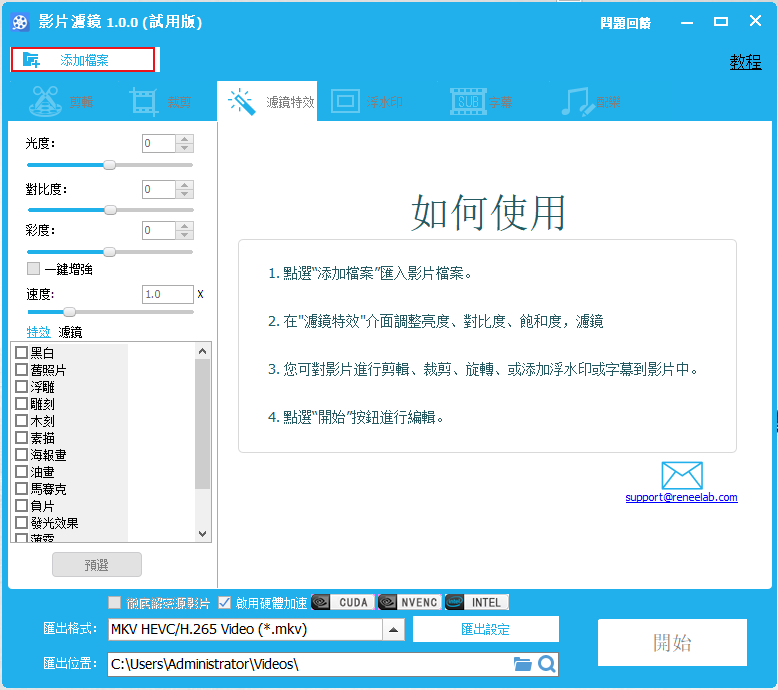
步骤3:在左侧视频编辑功能菜单栏里找到【对比度】选项,您可以一边拖动对比度的滚动条,一边观察右侧视频浏览窗口里的画面变化,进而观察视频对比度的调整效果;另外,也可以直接在【对比度】后面的数值框中手动输入数值,或者点击上下箭头按钮来调整对比度。
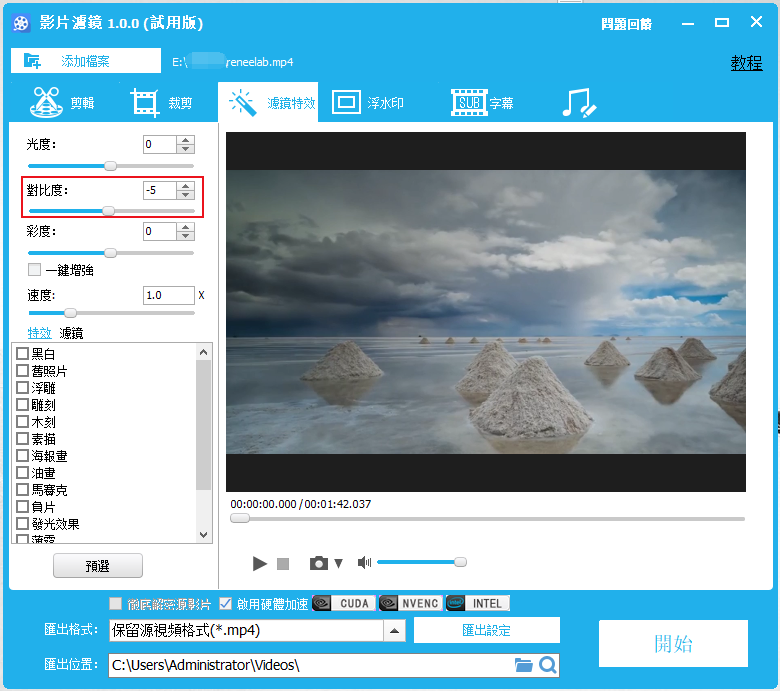
滤镜特效编辑页面的其它功能说明:
光度:实现对视频画面明暗程度的调整
彩度:可对视频画面的色彩饱和度进行调整。
一键增强:自动调整视频画面的各个参数。
速度:调整视频的播放倍速。
特效:给视频画面添加特殊的呈现效果。
步骤4:视频对比度设置完成后,如无其他的视频编辑需求,找到右下角【开始】按钮,即可开始按照设置处理并导出视频,非常的方便。
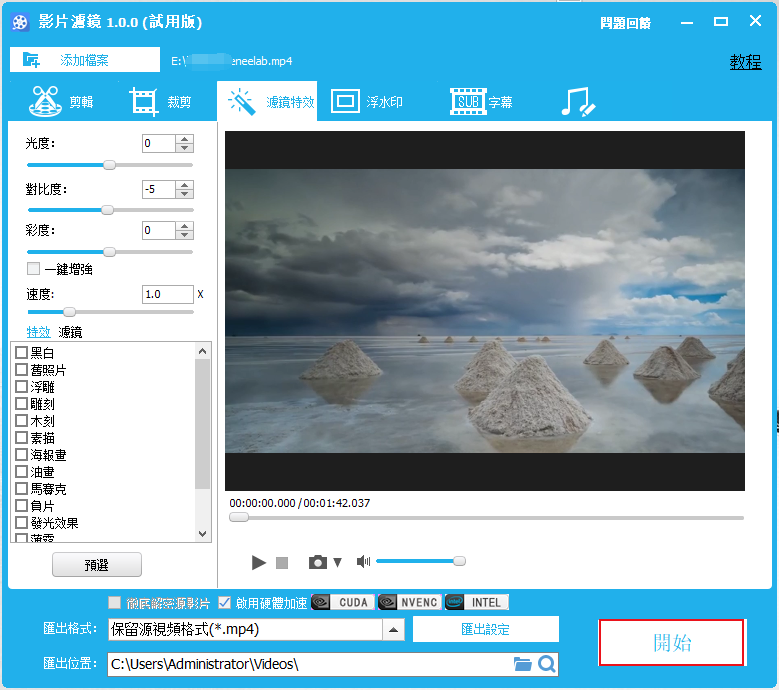
温馨提示除了视频编辑功能以外,如果您还需要录制屏幕视频的功能,可以点击此处查看Renee Video Editor升级版——都叫兽™视频编辑软件的相关信息。



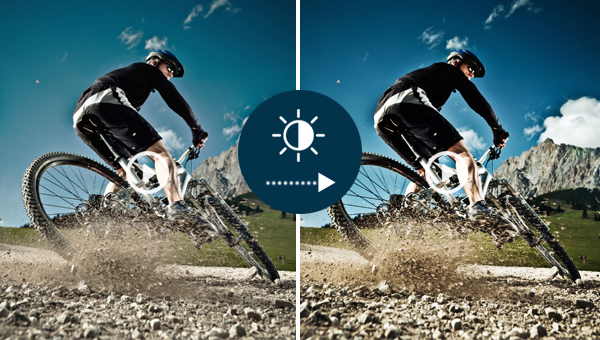


 粤公网安备 44070302000281号
粤公网安备 44070302000281号
